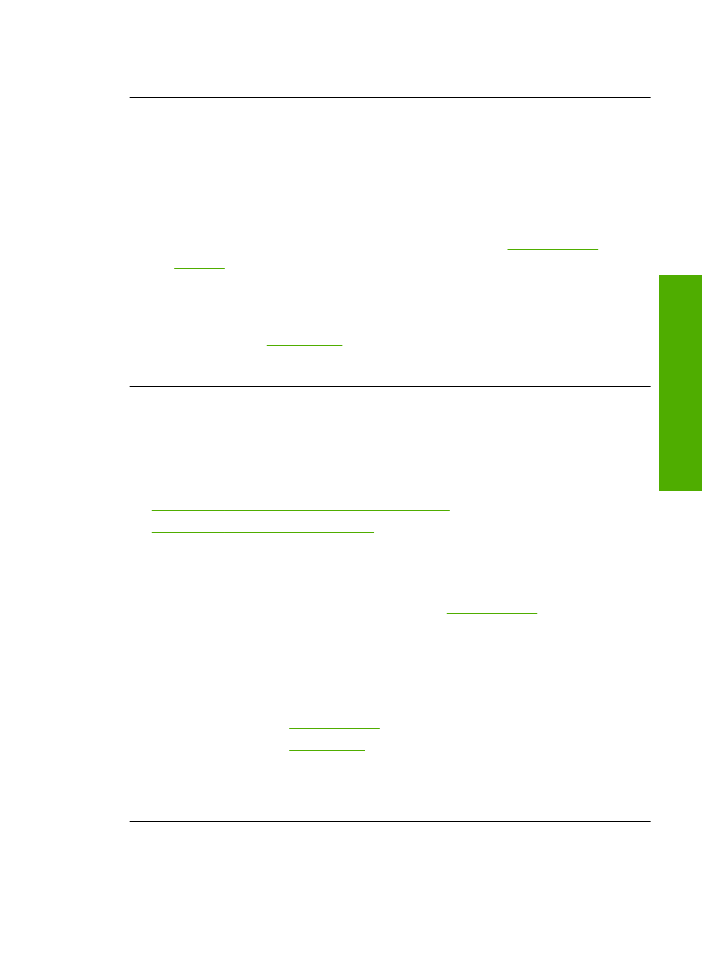
不相容的列印墨匣
請嘗試執行下列解決方法以解決該問題。解決方法按順序列出,最有可能的解決
方法列在最前面。若第一個解決方法不能解決問題,請繼續嘗試其他解決方法,
直到解決問題為止。
•
解決方法
1
:確認您是否使用正確的列印墨匣
•
解決方法
2
:請洽詢
HP
客戶支援
解決方法
1
:確認您是否使用正確的列印墨匣
解決方案
:
請檢查您的產品,確認是否使用了正確的列印墨匣。有關相容列
印墨匣的詳細資訊,請參閱
位於第
23
页的「訂購墨水耗材」
。
如果您使用的列印墨匣與產品不相容,請以相容的列印墨匣來取代所指示的
列印墨匣。
如果您使用的看來是正確的列印墨匣,那麼請繼續進行下一個解決方法。
如需詳細資訊,請參閱:
•
位於第
23
页的「訂購墨水耗材」
•
位於第
26
页的「更換墨水匣」
原因
:
指示的列印墨匣與產品不相容。
如果這樣無法解決問題,請嘗試下一個解決方法。
錯誤
67
解決問
題

解決方法
2
:請洽詢
HP
客戶支援
解決方案
:
若要尋找支援及保固資訊,請至
HP
網站,網址為
www.hp.com/
support
。如果出現提示,選擇您的國家/地區,然後按一下「聯絡
HP
」以
取得技術支援的資訊。
原因
:
該列印墨匣不適用於本產品。
列印墨匣裝在錯誤的插槽
解決方案
:
請確定列印墨匣已放入正確的插槽。如果列印墨匣已放入正確的
插槽,請取出並重新放入列印墨匣,並確認它們完全置入並卡至定位。
確認已正確安裝列印墨匣
1.
確認印表機電源已經開啟。
2.
打開列印墨匣門。
列印滑動架會移到本產品的中間。
3.
請檢查您的產品,確認是否使用了正確的列印墨匣。有關相容列印墨匣的
詳細資訊,請參閱
位於第
23
页的「訂購墨水耗材」
4.
從右邊的插槽中取出黑色列印墨匣。請勿觸摸墨水噴嘴或銅色接點。檢查
銅色接點或墨水噴嘴是否有損壞。
確定已移除透明塑膠膠帶。如果膠帶仍在墨水噴嘴上,請使用粉紅色拉啟
式標籤輕輕地移除透明塑膠膠帶。確認未移除內含電子接點的銅色膠帶。
第
5
章
68
解決問題
解決問
題
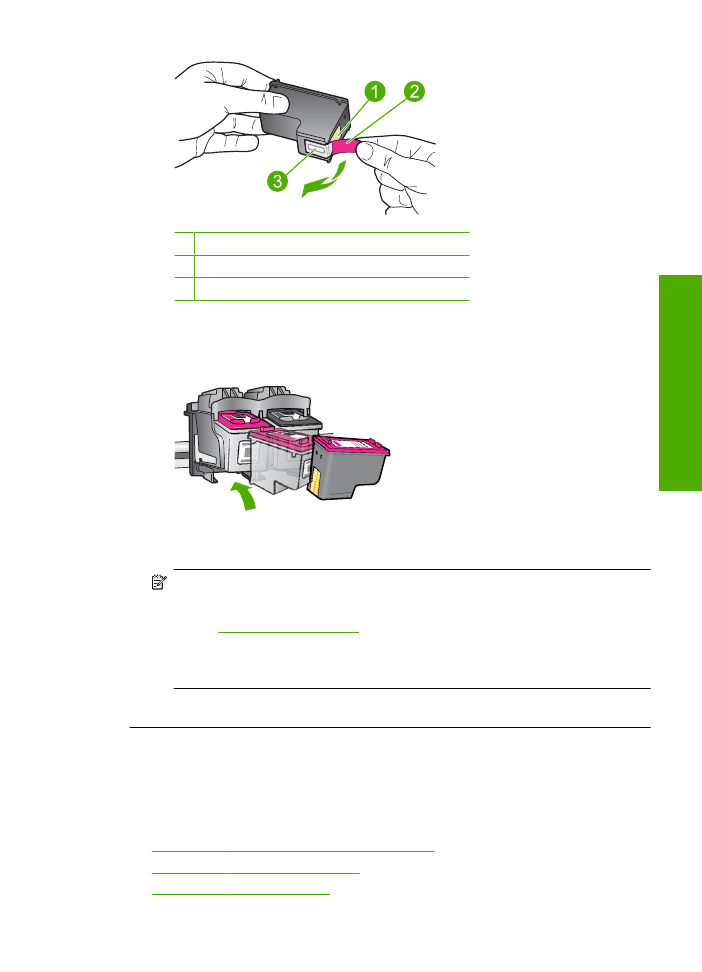
1
銅色接點
2
粉紅色拉啟式標籤膠帶(安裝前必須先移除)
3
膠帶底下的墨水噴嘴
5.
將列印墨匣往前滑動到右邊的插槽中並重新插入插槽中。然後將列印墨匣
往前推,直到卡至定位。
6.
對左邊的三色列印墨匣重複步驟
1
和
2
。
附註
如果將列印墨匣安裝到錯誤的插槽中,而且無法從產品中取出,請
聯絡
HP
支援進行維修服務。
前往:
www.hp.com/support
.
如果出現提示,選擇您的國家/地區,然後按一下「聯絡
HP
」以取得技
術支援的資訊。
原因
:
指示的列印墨匣未正確安裝。